Come installare Pokemon GO su Windows 10 Mobile
3 minuto. leggere
Aggiornato su
Leggi la nostra pagina informativa per scoprire come puoi aiutare MSPoweruser a sostenere il team editoriale Per saperne di più

Pokemon Go è disponibile su Android e iOS, ma se sei su Windows 10, non esiste ancora alcuna app ufficiale. Per fortuna, però, esiste una nuova app Pokemon Go di terze parti per Windows 10 che ti consente di giocare a Pokemon Go sul tuo Windows Phone. L'app è basata sulla piattaforma Windows universale, il che significa che potrebbe essere disponibile per PC Windows 10 in futuro, ma per ora è disponibile solo per Windows 10 Mobile. Una volta che l'app sarà disponibile per PC, aggiorneremo questo articolo con le istruzioni su come installarla sul tuo PC. Nel frattempo, se vuoi provarlo sul tuo Windows Phone, puoi seguire le istruzioni qui sotto.
1) Crea un account Pokémon Go Trainer
Affinché Pokemon Go funzioni su Windows 10, dovrai prima avere un account Pokemon Go Trainer e un antipasto di Pokemon Go su Android/iOS. Per creare un account, vai al sito ufficiale qui e crea un account. Successivamente, devi accedere a Pokemon Go su Android o iOS. Puoi usa Bluestacks se non hai un dispositivo Android o iOS, ma stiamo utilizzando un vero dispositivo Android per questo tutorial. Una volta effettuato l'accesso a Pokemon Go su Android/iOS, dovresti essere a posto.
2) Abilita la modalità sviluppatore e il portale del dispositivo sul tuo dispositivo
Ora devi abilitare la Modalità sviluppatore su Windows 10 Mobile. Per farlo, apri l'app Impostazioni, vai alla sezione Aggiornamento e sicurezza e abilita la Modalità sviluppatore. Una volta fatto, scorri verso il basso e vedrai un interruttore che ti consente di abilitare Device Portal: vai avanti e abilitalo. Una volta terminato il Portale del dispositivo, vedrai un indirizzo IP che devi visitare dal tuo PC. Vai avanti e visita lo stesso identico indirizzo IP su un browser sul tuo computer.
3) Scarica PoGo UWP e installa
Questo è il passaggio in cui installerai Pokemon Go sul tuo dispositivo. Innanzitutto, devi scaricare l'app sul tuo PC. Solo andare a questo linke scarica l'ultima app ARM disponibile. Una volta fatto ciò, devi scaricare questo file, e poi questo file. Metti tutti questi file in un'unica cartella per rendere il processo di distribuzione leggermente più semplice. Successivamente, apri un browser e visita l'indirizzo IP del Portale dispositivi. Nel portale dei dispositivi, vai alla sezione App dalla barra laterale. Successivamente, procedi nel seguente modo:
- Dal pacchetto dell'app, seleziona il .appx che hai scaricato
- Fare clic sul pulsante "Aggiungi dipendenza" due volte
- Sfoglia e seleziona uno degli altri file per la prima dipendenza
- Quindi seleziona il secondo file per l'ultima dipendenza
- Una volta fatto, assicurati che il tuo telefono non sia bloccato
- Fare clic su Fine e attendere che Device Portal installi l'app
- ...e dovrebbe essere installato correttamente
4) Esegui l'app
Una volta che l'app è stata distribuita correttamente, Pokemon Go dovrebbe essere visualizzato nell'elenco Tutte le app su Windows 10 Mobile. Da lì, apri l'app e accedi con lo stesso account Pokemon Go Trainer Club. Dopodiché, dovresti essere in grado di utilizzare Pokemon Go sul tuo dispositivo Windows 10, ma ancora una volta è nella sua fase iniziale e può essere piuttosto buggato.
Come sta Pokemon Go su Windows Phone? Facci sapere nella sezione commenti qui sotto.

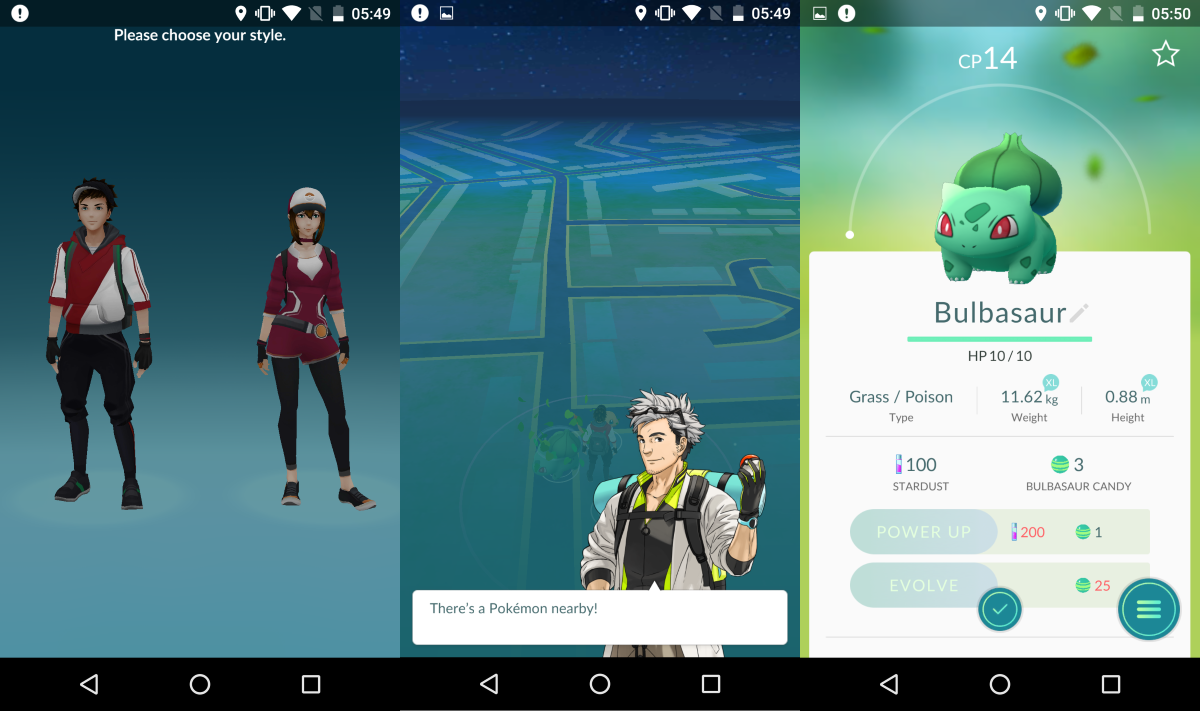
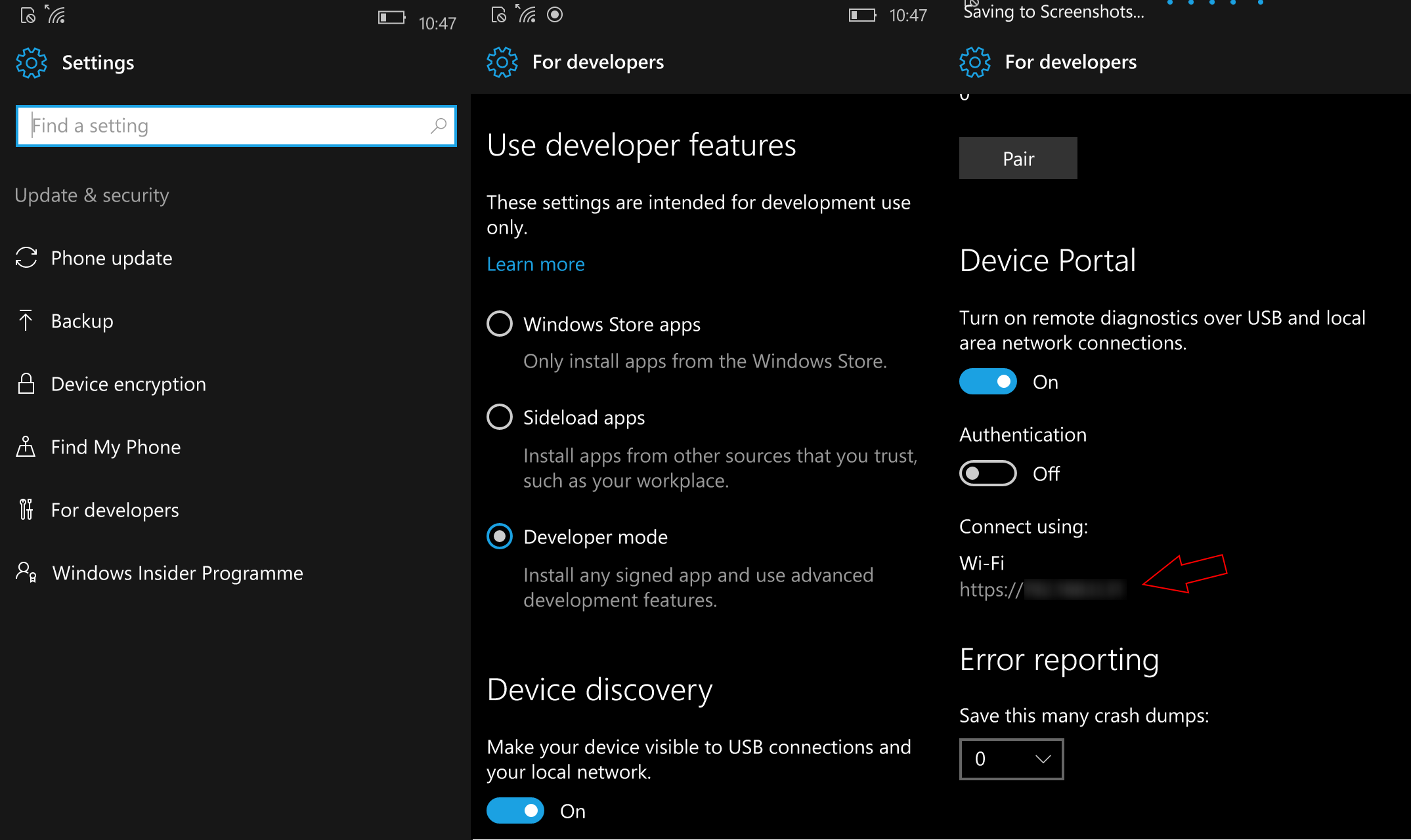
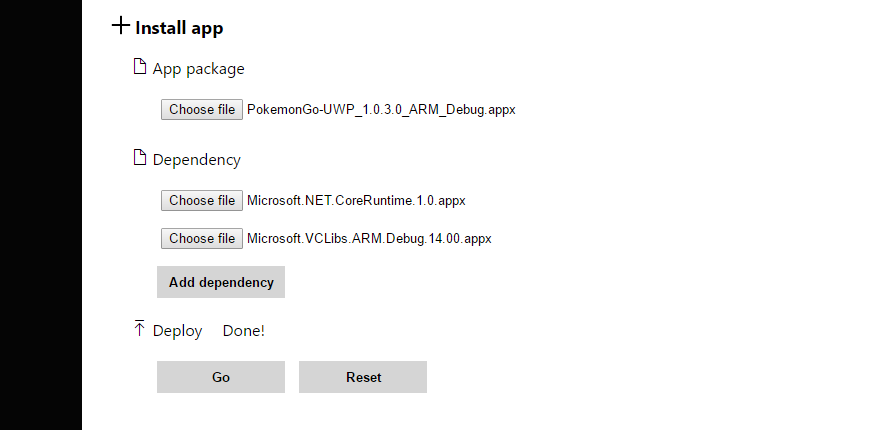
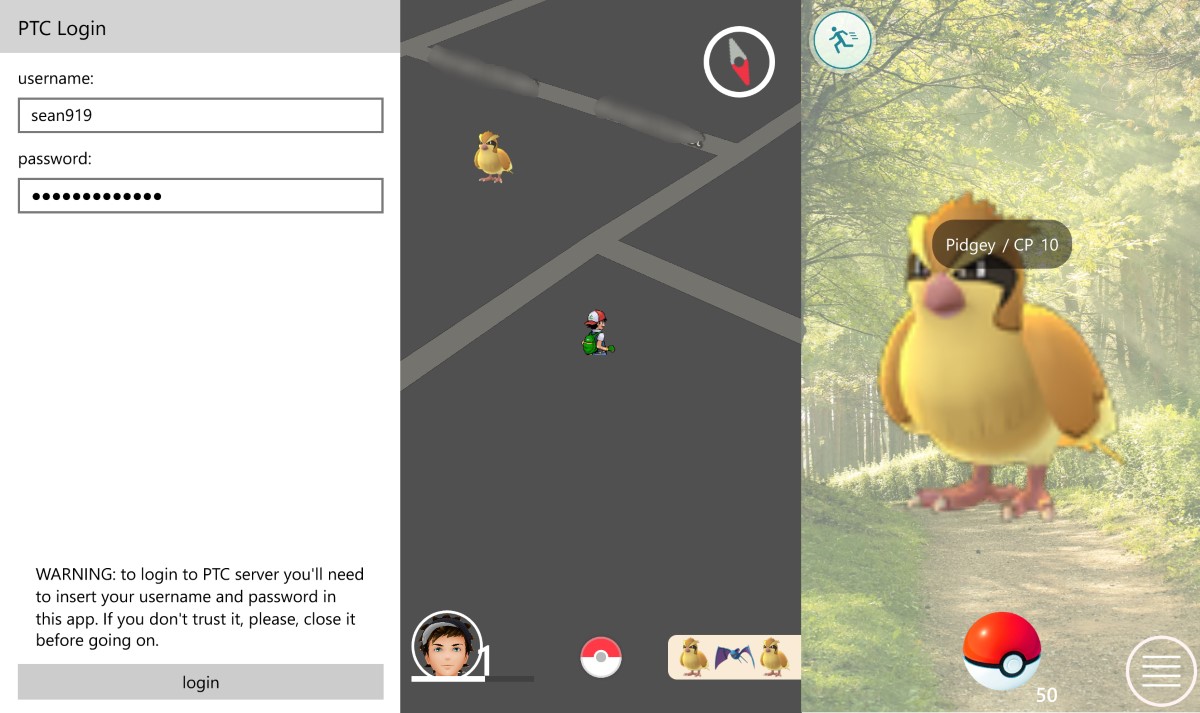







Forum degli utenti
42 messaggi